GLPIウェブインターフェース言語を変更する方法を学びたいですか? このチュートリアルでは、Webインターフェイスで使用されるGLPI言語を変更する方法を説明します。
•GLPIバージョン:9.3.1
ハードウェアリスト:
次のセクションでは、このGLPIチュートリアルの作成に使用される機器のリストを示します。
上記の各ハードウェアは、AmazonのWebサイトにあります。
GLPI関連チュートリアル:
このページでは、GLPIのインストールに関連するチュートリアルの一覧に素早くアクセスできます。
チュートリアル - GLPIウェブインターフェース言語の変更
ブラウザを開き、Webサーバープラス/ glpiのIPアドレスを入力します。
この例では、ブラウザに次のURLが入力されています。
•http://35.162.85.57/glpi
ログイン画面で、必要なユーザー名とパスワードを入力します。
•デフォルトのユーザ名:glpi
•デフォルトパスワード:glpi

ログインに成功すると、GLPIダッシュボードに送信されます。

画面の右上に、ユーザープロファイル設定にアクセスします。
ユーザープロファイル画面で、目的の言語を選択して[保存]ボタンをクリックします。
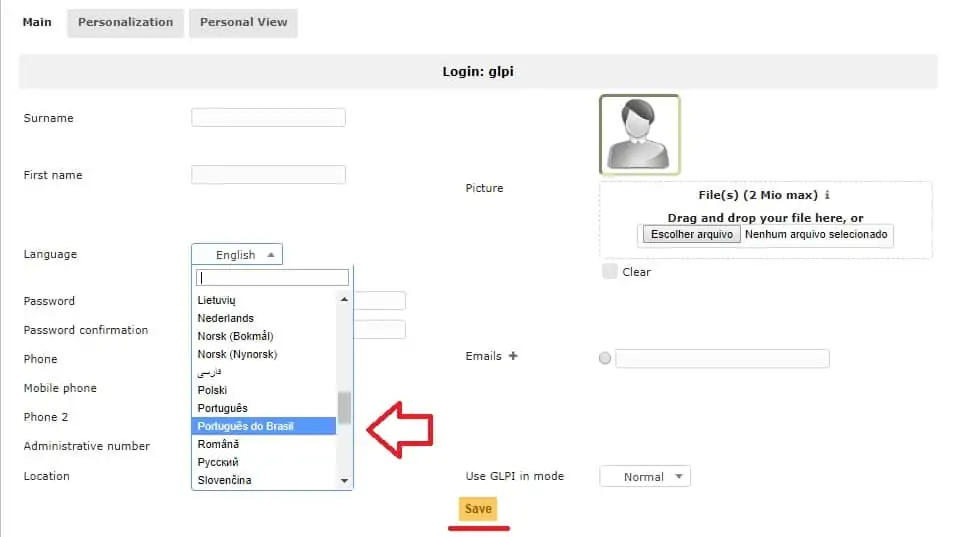
おめでとう! WebインターフェイスのGLPI言語を変更しました。
